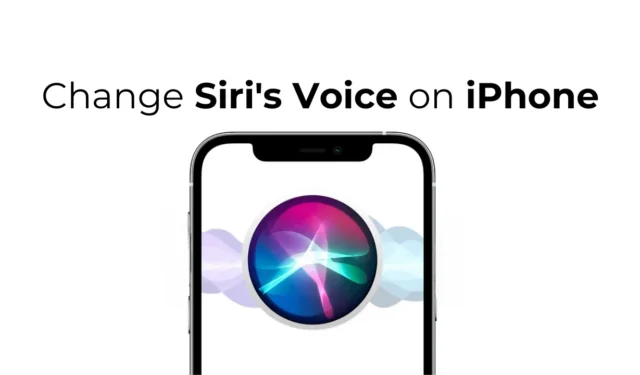
Siri er utvilsomt en av de mest pålitelige og hjelpsomme stemmeassistentene som noen gang er laget. Stemmeassistenten for iPhone fungerer akkurat som Google Assistant for Android; du kan be den om å gi veibeskrivelse, finne svar på spørsmålene dine, stille inn tidtakere og alarmer og mer.
Siri på iPhone lar deg i utgangspunktet gjøre hverdagslige oppgaver med bare stemmen din. Hvis du har brukt Siri en stund, kan du kjede deg med stemmen hun bruker for å svare deg. Noen ganger kan det være lurt å endre Siris stemme på iPhone.
Så, er det mulig å endre Siris stemme på iPhone? Denne artikkelen vil forklare. La oss først finne ut om vi kan endre Siris stemme på iPhone og, hvis ja, hva de tilgjengelige stemmealternativene er.
Kan du endre Siris stemme på iPhone?
Ja, Siris stemme på iPhone kan tilpasses til en viss grad. Det er forskjellige stemmevarianter og aksenter tilgjengelig i Siri Voice-innstillingene på iPhone.
Du kan endre hvor høyt, lavt eller raskt Siri snakker på iPhone, Apple Watch, Mac eller HomePod.
Hvordan endre Siri Voice på iPhone?
Nå som du vet at det er mulig å endre Siris stemme på iPhone, kan du være interessert i å vite hvordan du gjør det. Her er hvordan du kan endre Siris stemme i enkle trinn.
1. For å komme i gang, åpne Innstillinger- appen på iPhone.

2. Når Innstillinger-appen åpnes, trykker du på Siri og søk .

3. På Siri og søk-skjermen trykker du på Siri Voice .

4. På neste skjermbilde vil du kunne se alle Siris aksent- og stemmealternativer. Under Variety kan du velge aksentene for det valgte språket.
5. I stemmedelen velger du det foretrukne stemmealternativet .

7. Du kan trykke på stemmen eller for å høre et lydeksempel. Hvis du er fornøyd med stemmealternativet, kan du velge det.
En annen viktig ting å huske på er at Siri tilbyr ulike stemmeprofiler basert på språket du velger. Så hvis du ikke liker noen av de tilgjengelige stemmene, kan du prøve å endre Siris språk for å få flere alternativer.
Hvordan endre Siris språk på iPhone
Det er viktig å vite hvordan du endrer Siris språk for å få flere stemmeprofiler. Slik kan du endre Siris språk på iPhone i enkle trinn.
1. Start Innstillinger- appen på din iPhone.

2. Når Innstillinger-appen åpnes, trykker du på Siri og søk .

3. På Siri & Search velger du Språk .

4. Du vil nå ha ulike språkalternativer. Velg språket du vil at Siri skal svare deg på.

Det er det! Slik kan du endre Siris språk på en iPhone.
ofte stilte spørsmål
Siden Apple lar deg velge mellom ulike stemmeprofiler, kan du følge disse trinnene for å endre Siris stemme slik du vil. Hvis du trenger mer hjelp til å endre Siris stemme på iPhone, gi oss beskjed i kommentarfeltet. Hvis du finner denne veiledningen nyttig, ikke glem å dele den med vennene dine.




Legg att eit svar